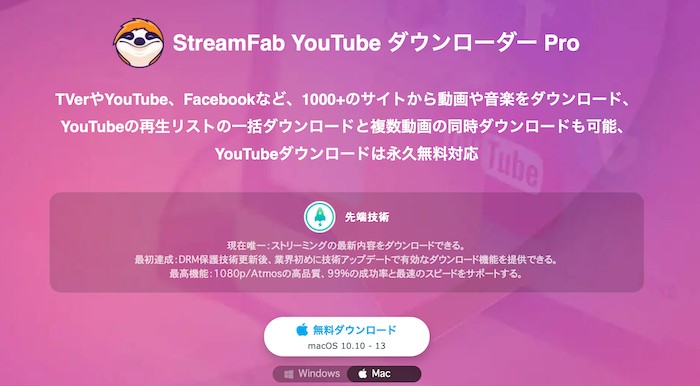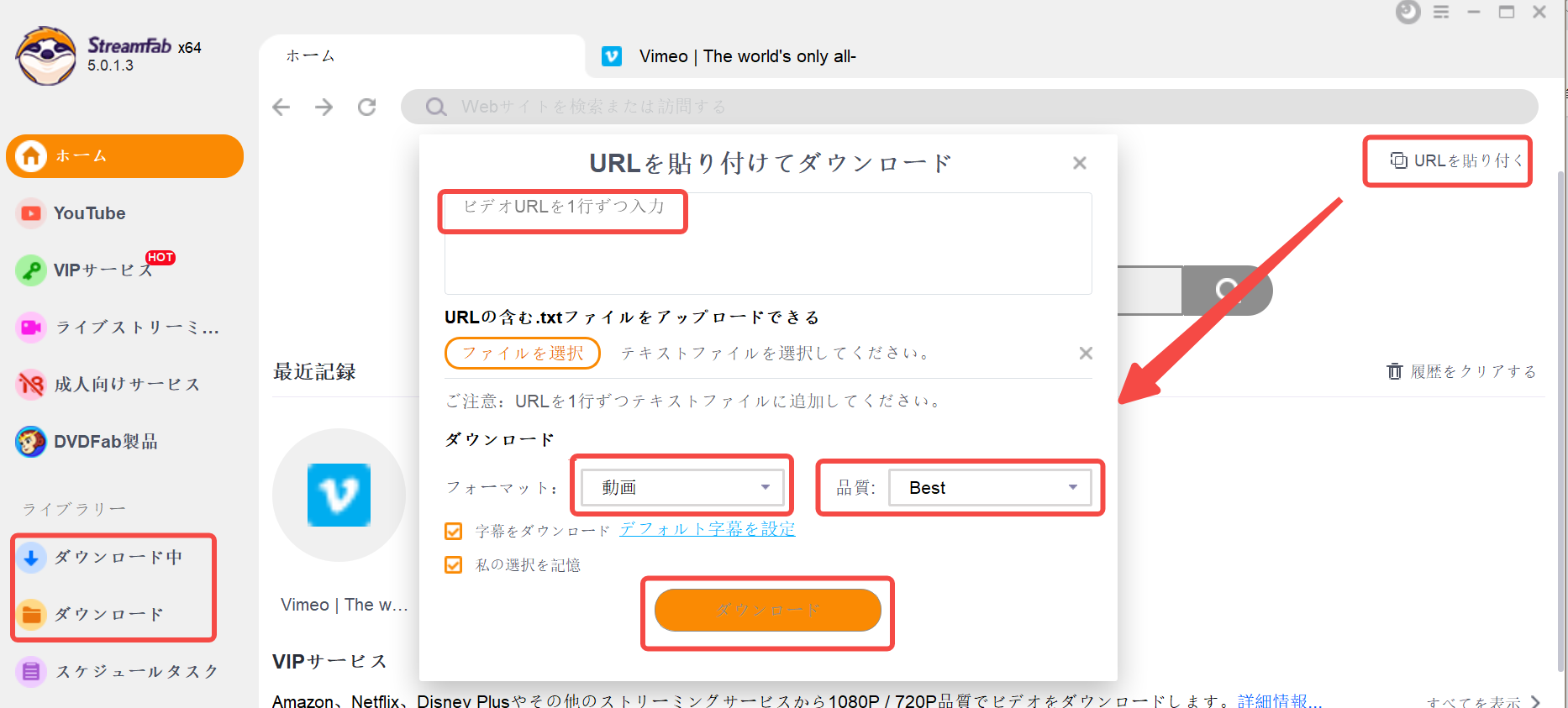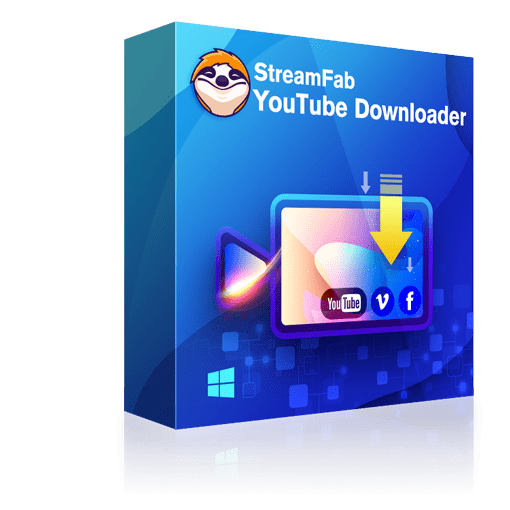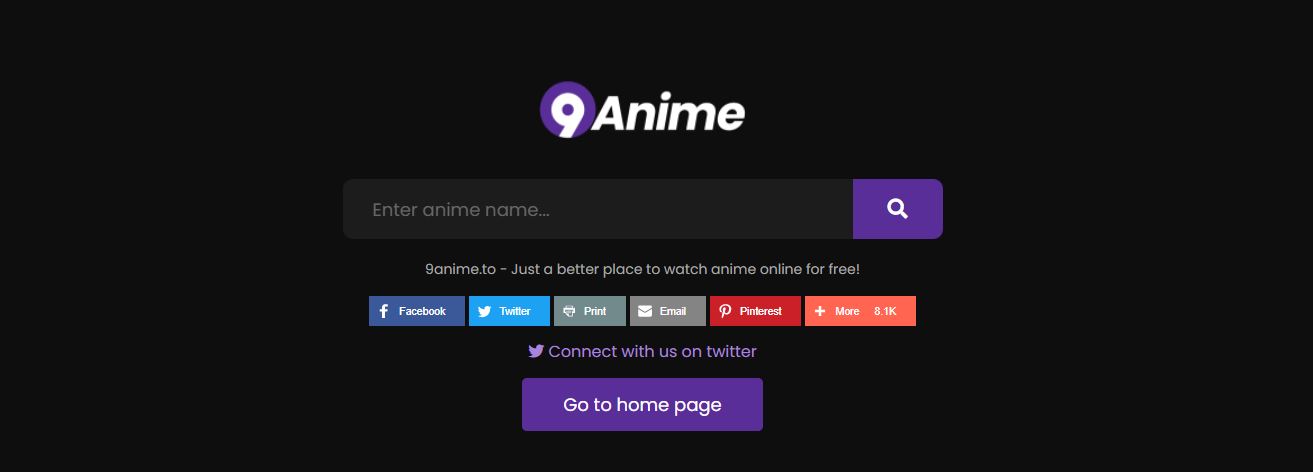【2025最新】FirefoxでYouTubeを見れない?不具合の原因と解決策をまとめ
要約: Firefoxという大手ブラウザー使って、YouTubeを見る方が多くいらっしゃいます。しかし、この便利なFirefoxですが、YouTubeにアクセスして、見れない場合もあります。FirefoxでYouTube動画を見れない・不具合の原因と対処法をまとめていきます。そして、このYouTube不具合に対処する最も良い方法:StreamFab YouTube ダウンローダー Proで先にYouTubeから動画をダウンロードする方法をご紹介します。

FirefoxでYouTube動画を見れない・不具合の原因と対処法
YouTubeをさまざまなブラウザーでアクセスすることができますが、Firefoxを使い慣れた方も大勢いらっしゃいますね。しかし、FirefoxでYouTubeの動画を見るとき不具合が生じて見れなくなります。別のブラウザーにすれば見れます。これは、Firefox自体の問題かもしれません。これから、FirefoxでYouTube動画を見れない・不具合の原因と対処法をご説明します。
Firefoxのバージョンが古いためYoutubeが見れない
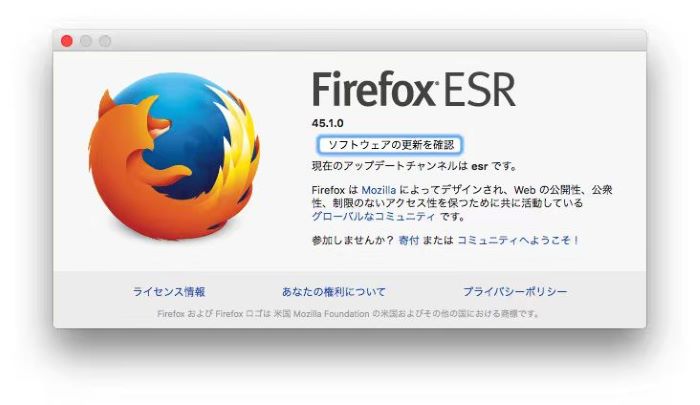
FirefoxでYouTubeが見れない場合、そのバージョンが古いすぎて、YouTubeのテクノロジーに互換性がないかもしれません。YouTubeウェブサイト技術が更新されたため、ブラウザーもその技術に対応しなければなりません。
対処法:Firefoxを最新バージョンにアップデートして、パフォーマンスとセキュリティを向上させてみてください。Firefoxをアップデートするには、「≡(メニュー)」バーの「ヘルプ」オプションをクリックし、「Firefoxについて」を選択します。選択するだけで、自動的に更新されたバージョンを確認することができます。
Firefoxプラグインの問題によりYoutubeが見れない
プラグインとは、アプリケーションの機能を拡張するソフトウェアです。個別追加ができます。YouTubeを見るためには、Adobe Flash Playerというプラグインがあり、YouTubeが動画を順調に再生するに役立ちます。しかし、プラグインが古いと、FirefoxでYouTubeが見れないかもしれません。
対処法:プラグインのバージョンを常にチェックして、最新バージョンにしましょう。Firefoxのメニューから「アドオン」を選択して、「今すぐ更新を確認」をクリックしてください。
Firefoxの拡張機能の不具合によりYoutubeが見れない
すでに追加したFirefoxの拡張機能の不具合が生じたら、YouTubeが見れないことにつながります。でも、どの拡張機能が不具合なのか分からないですね。この場合はブラウザーを再起動するのが一番良い方法でしょう。
対処法:トラブルシューティングモードでFirefoxを「再起動」しましょう。または、Firefoxを完全に閉じるため、パソコンを再起動しましょう。
Firefoxに溜まったキャッシュが原因でYoutubeの動画が見れない
キャッシュとは、表示されているページで閲覧したデータなどを一時的に保存し、次に表示するときにそのデータを使って素早く表示する機能です。例えばブラウザーで入力したアカウントやパスワード、閲覧記録などがキャッシュです。でも、キャッシュが溜まりすぎると、YouTubeの動画が途切れてしまったり、見れなくなったりするのも可能です。
対処法:Firefoxだけでなく、どんなブラウザーを使っても、定期にキャッシュを削除する習慣をつけたほうがいいです。Firefoxの場合、メニューボタンをクリックして「履歴」を選択し、「最近の履歴を消去」をクリックしたら、キャッシュ削除ができます。
Youtubeの地域制限ためYoutubeが見れない

YouTubeの動画を見るとき、「動画はこの国でブロックされています」と表示されるかもしれません。実は、YouTubeが各地域の法律を遵守するため、特定のコンテンツをブロックしています。または、動画の所有者が特定の国や地域のみでコンテンツを利用できるように選択しています。したがって、地域制限により、ある国で見れない動画がある国で見れることがあります。
対処法:地域制限の原因なら、ブラウザーとは関係なく、VPNを使わなければなりません。ブロックされていない国のサーバーに接続したら、自然にYouTubeの動画が見れるようになります。
音声付きメディアの自動再生を許可してないためYoutubeが見れない
Firefoxは、デフォルトで音声付きメディアの自動再生がすべてブロックされます。Firefoxの最新版のアップデートで、この設定が変更されます。この変更は、動画を含むウェブサイトを開くと、必要ないにもかかわらず自動的に再生されるということがよくあるため、行われました。これもFirefoxでYouTubeが表示されない原因の一つです。
対処法:URLバーの横にある自動再生ブロックコントロールセンターをクリックします。アクセス許可セクションのドロップダウン矢印をクリックし、「許可」と「ブロック」のいずれかを選択します。
【最善】FirefoxでYouTube不具合の対処法:StreamFab YouTube ダウンローダー Pro
以上はFirefoxでYouTubeの動画が見れない・不具合によくある問題と対処法です。でも、Firefoxを使って、YouTubeが見れない時一々確認して修正するには、手間がかなりかかります。それに対して、最も良い対処法というと、先にYouTubeの動画をダウンロード・保存する方がいいでしょう。ここで、YouTube動画をダウンロード・保存できるソフト:StreamFab YouTube ダウンローダー Proをおすすめします。
StreamFab YouTube ダウンローダー Proのご紹介
StreamFab YouTube ダウンローダー Proとは、DVDFab会社が運営する動画ダウンローダーです。FirefoxでYouTubeを見れない時、ブラウザーの不具合に一々対応する他に、先にYouTubeの動画をダウンロードする方法としては、StreamFab YouTube ダウンローダー ProはYouTubeの動画を永久完全無料で保存することができます。コスパが最強のYouTubeダウンローダーです。
このソフトなら、30日間全機能無料体験できます。先にインストールして試してみましょう。
StreamFab YouTube ダウンローダー Proの優れた機能:
- YouTube動画を永久完全無料ダウンロードできます。
- TVerやYouTube、Facebookなど、1000+のサイトから動画や音楽をダウンロードできます。
- ブラウザーで再生している動画を自動検出し、ダウンロードできます。
- 超高速、超高画質(解像度は144p ・240p ・360p・480p・720p・1080p・4k・8kから選択できますで複数の動画を一括でダウンロードできます。
- 汎用性が高いMP4格式でダウンロードできます。
StreamFab YouTube ダウンローダー Pro でYouTube動画をダウンロードする方法
それでは、早速ですが、StreamFab YouTube ダウンローダー ProでYouTubeの動画をダウンロードしましょう。以下の手順で操作しましょう。
1、StreamFab YouTube ダウンローダー Proを公式サイトからダウンロードして、インストールします。
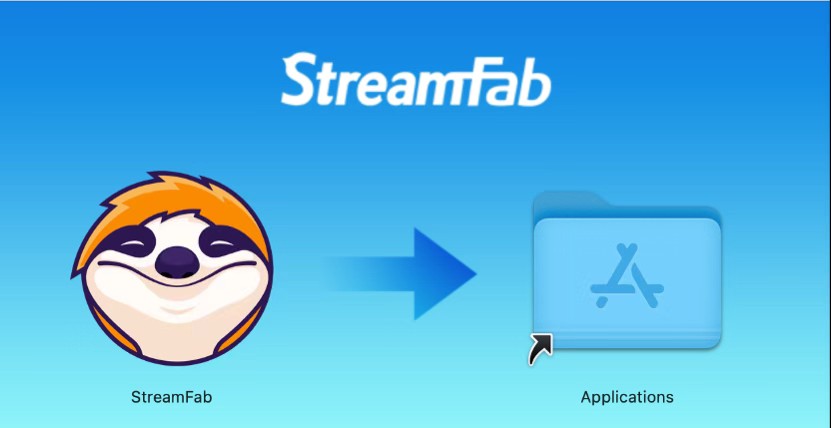
2、StreamFab YouTube ダウンローダー Proを起動して、メイン画面でYouTubeのアイコンをクリックしましょう。または、画面上部にYouTube公式サイトを入力して、アクセスします。
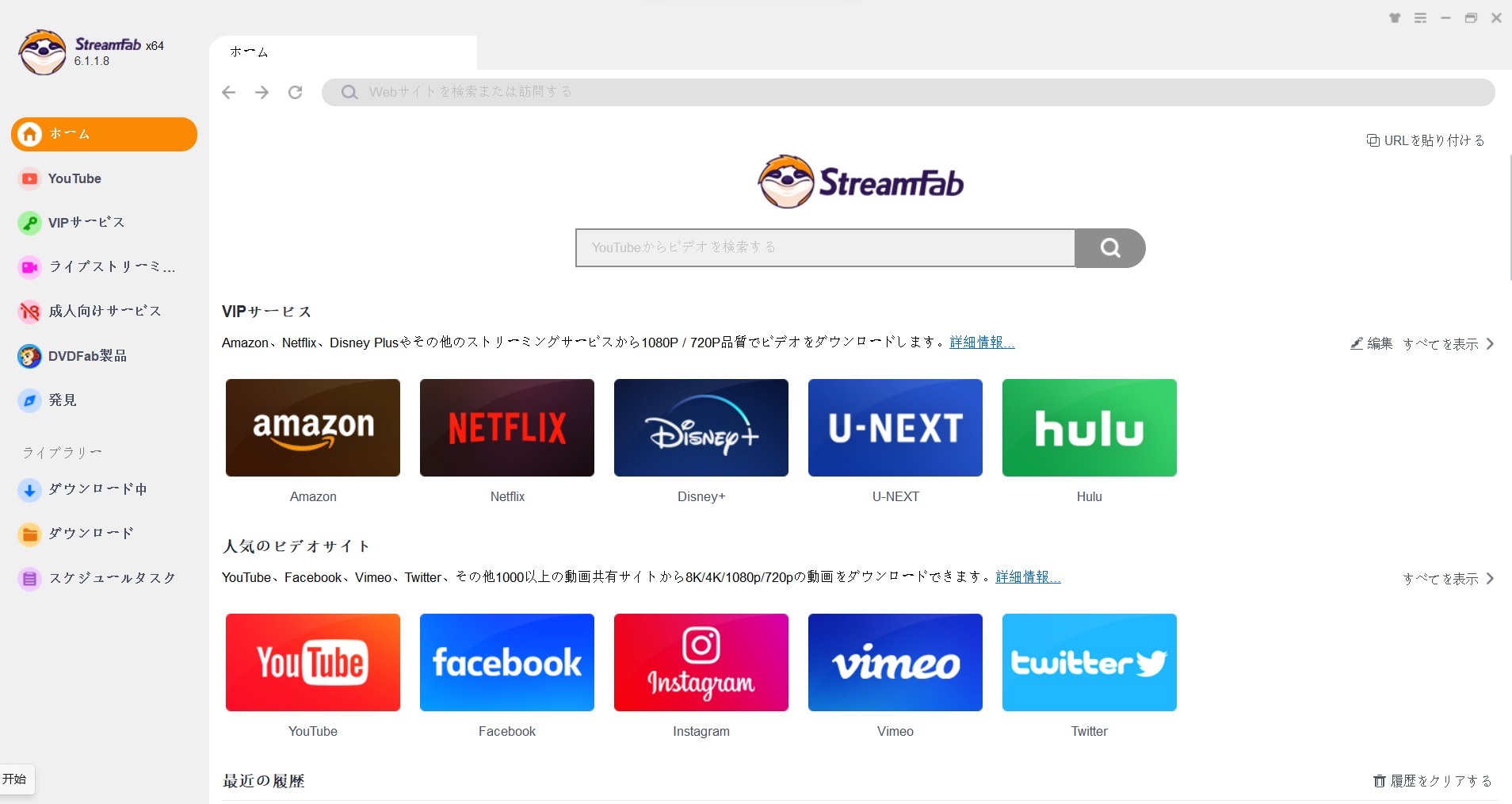
3、YouTubeで好きな動画を検索して、再生しましょう。すると、自動的に動画を解析し、左上に「ダウンロードする準備ができました」という項目が表示されると、ダウンロード画面が自動に入ります。表示された画面で、ビデオの画質やフォーマットを選択できます。そして、「Download Now」をクリックするだけで、ダウンロードが開始します。
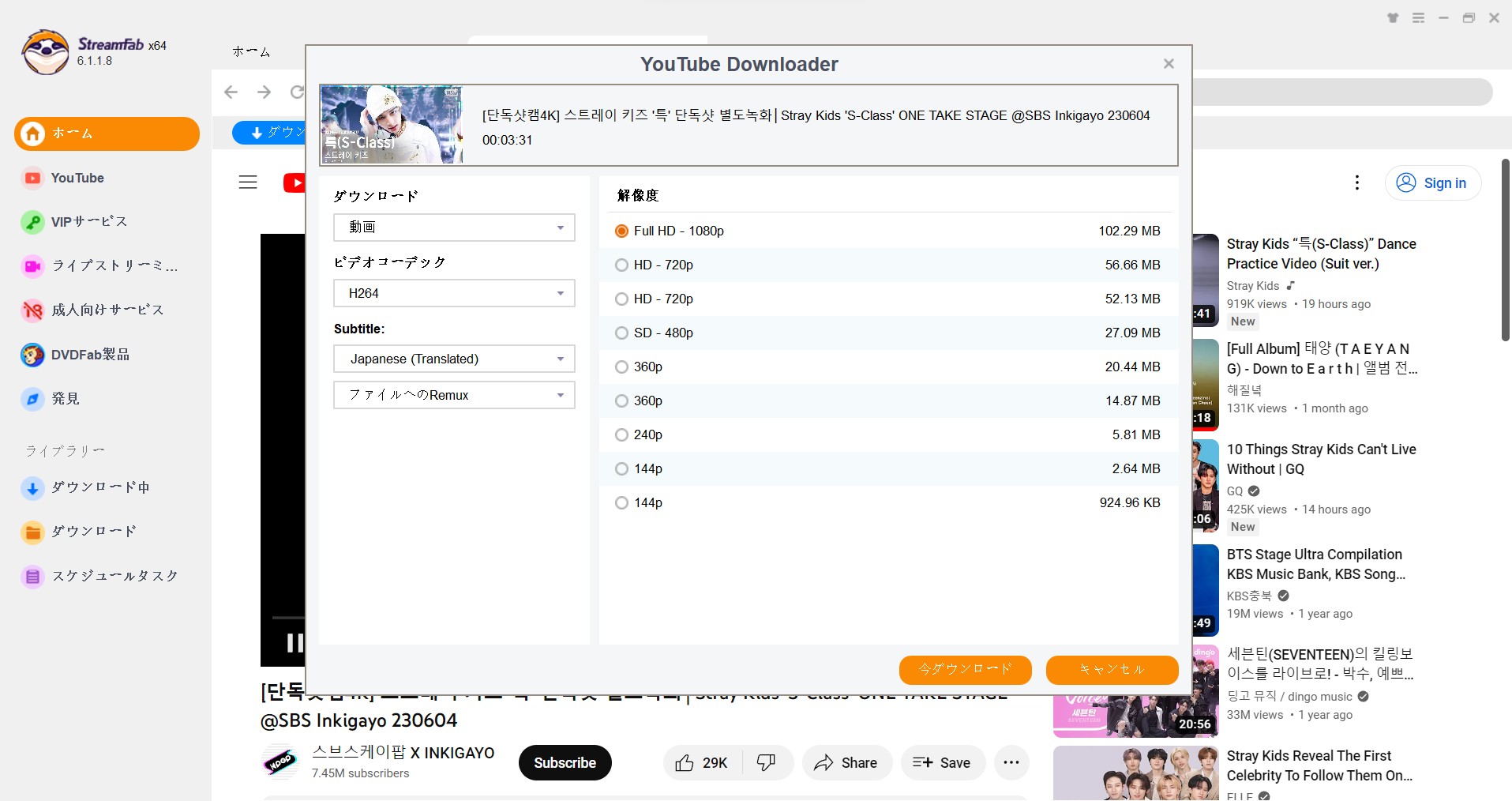
4、すると、「ダウンロード中」でダウンロードしているタスクを確認できます。複数の動画を同時にダウンロードすることもできます。
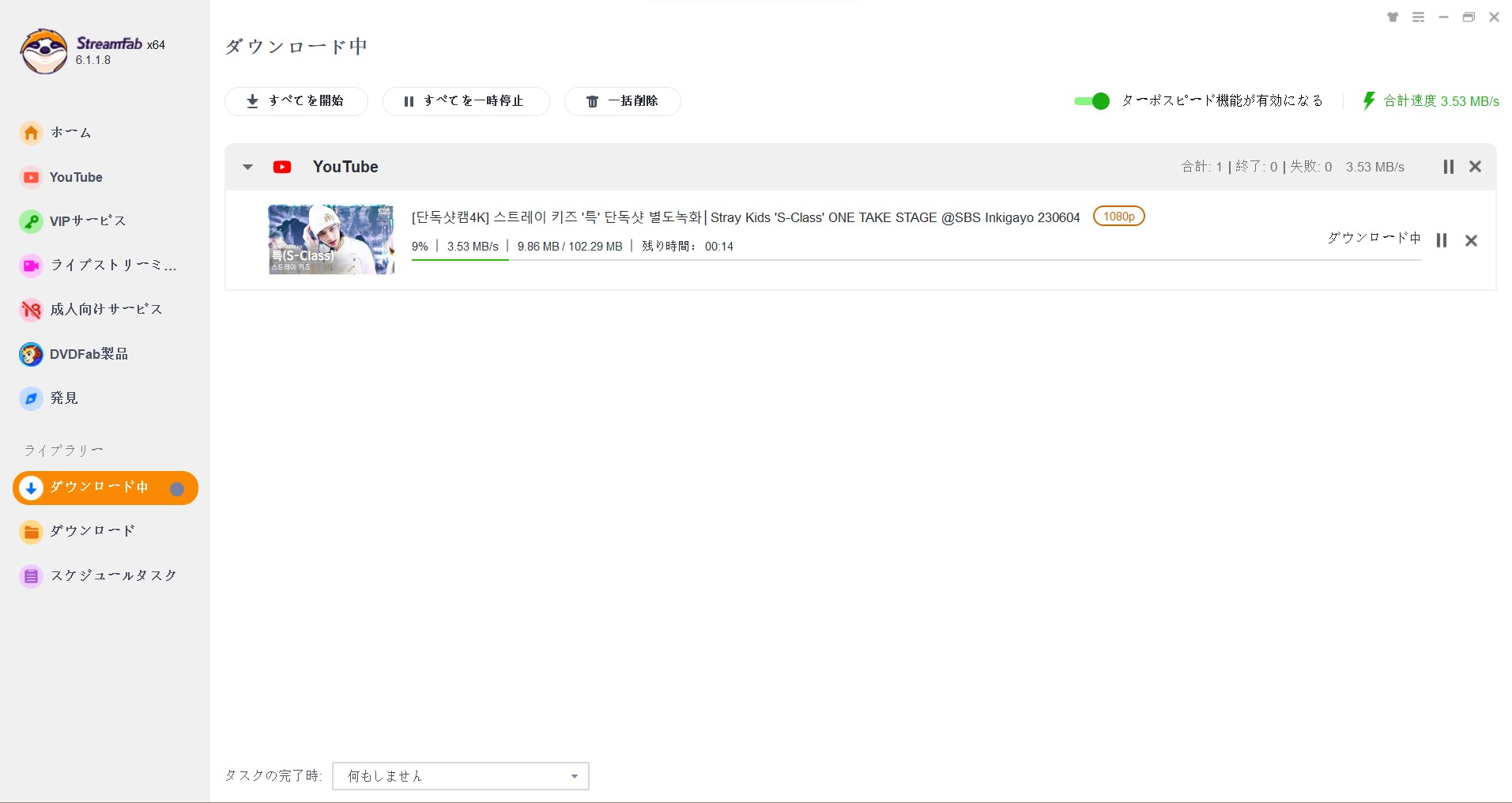
これで、どこでも、どんなデバイスでも、オフラインでYouTube動画を楽しめます。この方法で他のサイトの問題も解決でき、例えば、「iwara 重い」、「tver 見れない」など。
まとめ
本記事では、FirefoxでYouTubeを見れない時に、不具合や問題などについてまとめました。そして、その解決案・対処法として、それぞれご紹介しました。でも、それらの不具合を対処するには手間がかかるので、先にYouTubeの動画をダウンロードして、デバイスに保存することをおすすめします。そのため、YouTube動画なら永久無料でダウンロードできるソフト:StreamFab YouTube ダウンローダー Proをおすすめします。